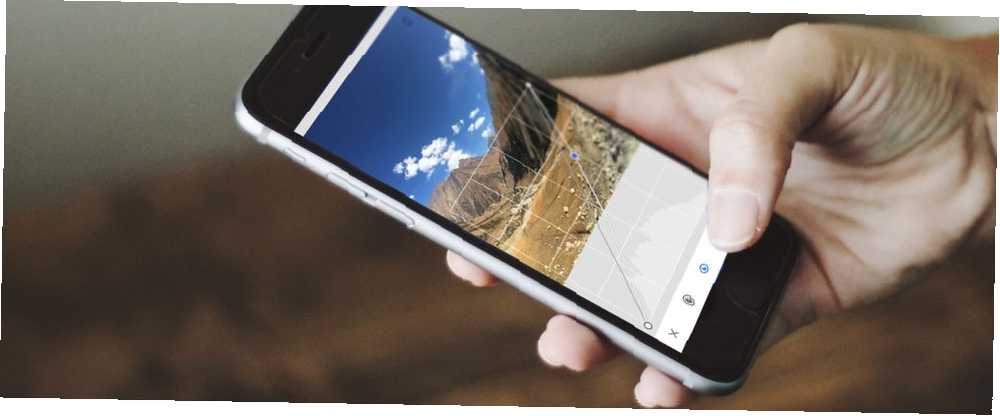
Peter Holmes
0
5139
891
Din iPhone tager smukke fotos, men de rigtige apps kan gøre dem endnu bedre. De fleste fotografer accepterer postproduktion som en del af deres arbejdsgang, men meget af den tid vores smartphone-billeder går glip af dette vigtige trin.
Der er ingen mangel på solide fotoredigerere til iPhone, og masser af muligheder er gratis. I dag har vi afrundet vores favoritter inklusive basale justeringsapps, quick fixers, manipulatorer i hele billedet og mere.
1. Fotos
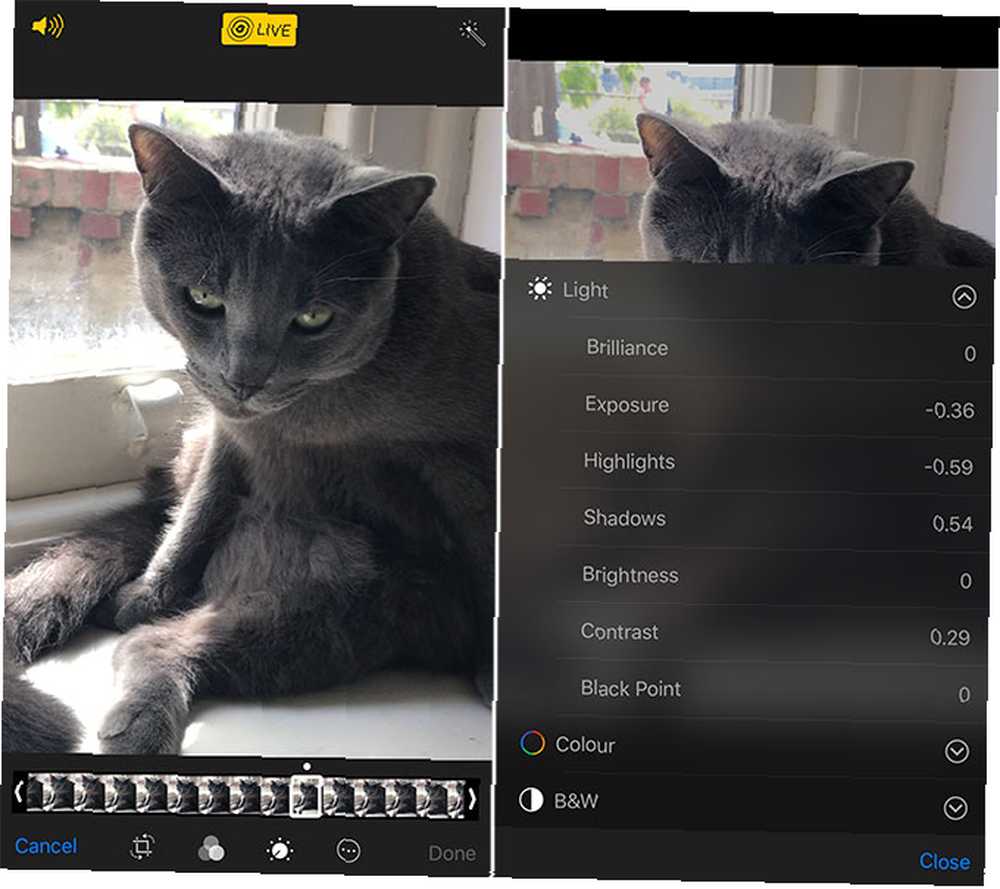
Bedst til: Hurtige redigeringer, JPEG'er og deling.
Din iPhone leveres allerede med en imponerende billedredigerer, indbygget lige i appen Fotos. Start det, find et foto, og tryk på Redigere i øverste højre hjørne af skærmen.
Her kan du beskære og rotere dit billede, anvende filtre og justere en lang række parametre. Redd højdepunkter og skygger, juster eksponering og kontrast eller konverter til sort / hvid.
Fotos har imidlertid sine begrænsninger. Mens den kan håndtere RAW-filer, tjener den kun tabte JPEG'er JPEG, GIF eller PNG? Billedfiltyper forklaret og testet JPEG, GIF eller PNG? Billedfiltyper forklaret og testet Kender du forskellene mellem JPEG, GIF, PNG og andre billedfiltyper? Ved du, hvornår du skal bruge den ene i stedet for den anden? Frygt ikke, MakeUseOf forklarer alt! til andre apps. Det betyder, at du ikke kan foretage ændringer i Fotos og eksportere din RAW til andre apps uden først at kopiere den.
2. Google Snapseed
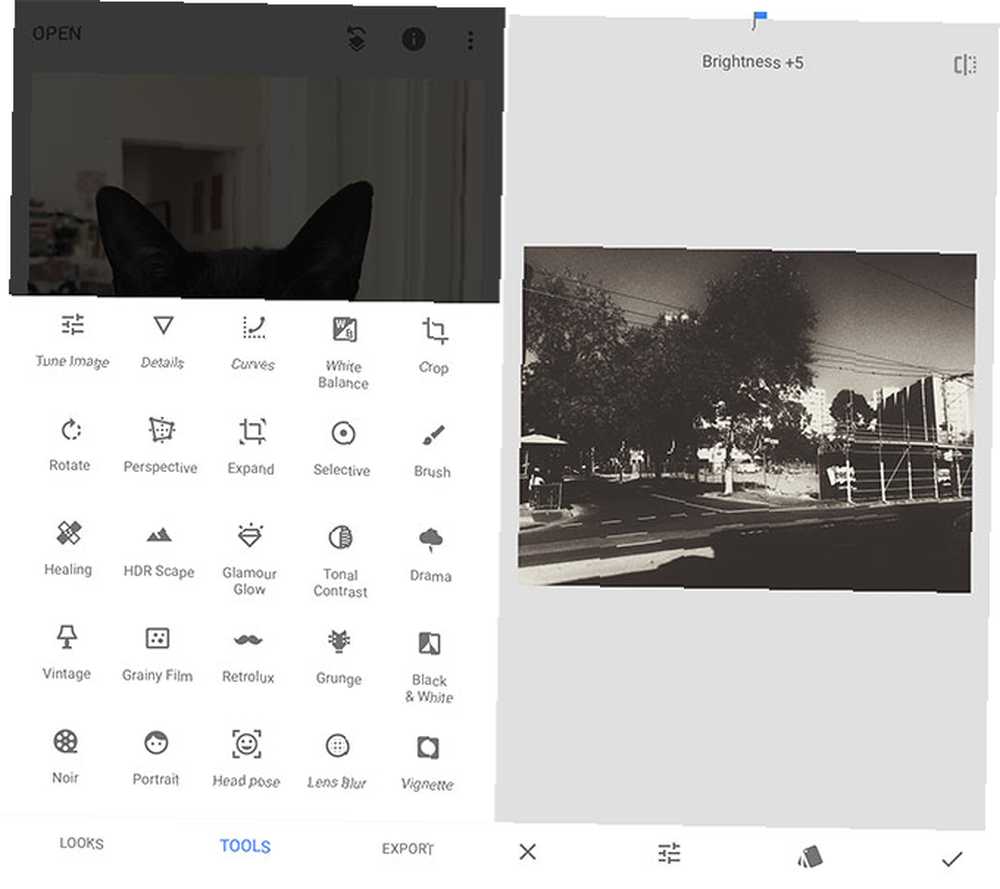
Bedst til: Helårs RAW- og JPEG-redigering.
Googles Snapseed er et fotoredigeringscenter på både iOS og Android. I 2016 blev appen opdateret for at understøtte RAW-redigering, hvilket gør det sandsynligvis den bedste gratis billedredigeringsprogram på platformen.
Ud over flere filtre, som Snapseed refererer til som Looks, er der en svimlende vifte af redigeringsværktøjer at vælge imellem. Disse spænder fra det grundlæggende til perspektivskift, selektiv farve, øjeblikkelig HDR og omfattende monokrome filtre og indstillinger.
Appen styrer også pænt. Bare træk til venstre og højre for at justere en parameters styrke, eller træk op og ned for at ændre parameteren.
Hent: Google Snapseed
3. Aviary Photo Editor
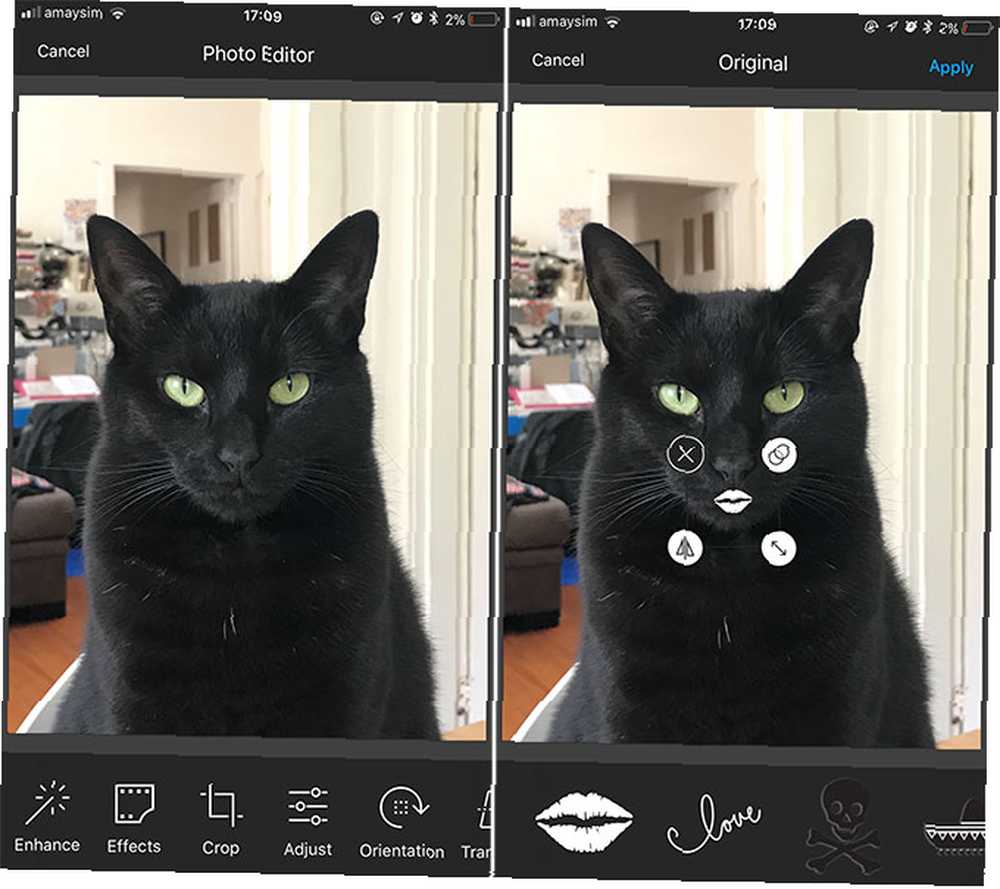
Bedst til: Hands-off fotoredigering, øjeblikkelige effekter, filterelskere.
Hvis du vil have en app, der holder din hånd gennem redigeringsprocessen, eller måske bare gør det hele for dig, er Aviary et godt valg. Den har masser af øjeblikkelige forbedringer til specifikke scener som natbilleder og billeder af mad.
Der er også et sundt sortiment af filtre, og meget mere tilgængelig til download, når du er logget ind med et Adobe ID. De fleste af de billedredigeringsværktøjer, du kunne forvente, er til stede, herunder fremhævelse af fremhævning og skygge, toning og korrektion af hvidbalance.
Der er også et par ekstra funktioner, som du normalt ikke finder, som muligheden for at tilføje tekst og klistermærker til dit billede og en “kridtning” værktøj til tænder. Der er endda en meme-tilstand til at tilføje tekst øverst og nederst på dine billeder, hvilket gør dette til en schweizisk hærkniv til mobil fotoredigering.
Hent: Photo Editor af Aviary [Ikke længere tilgængelig]
4. Instagram
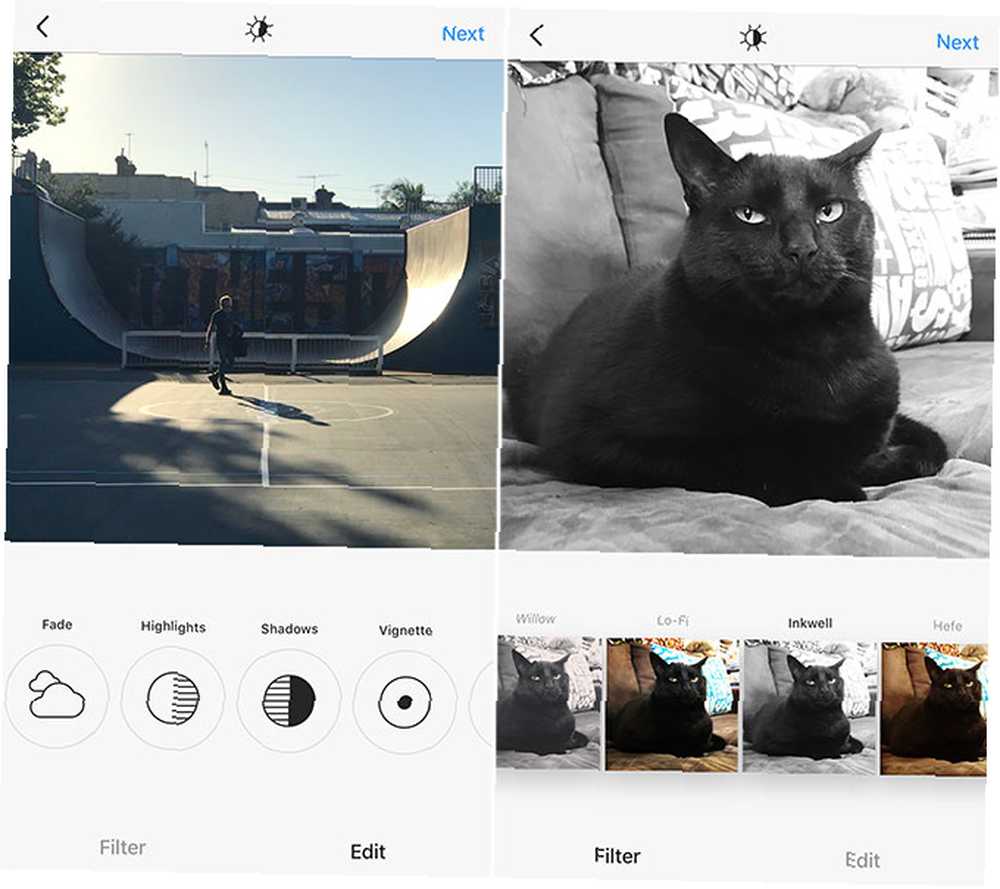
Bedst til: Instagram-brugere, tilt-shift-effekter, filterelskere.
Du har brug for en Instagram-konto for at bruge appen, men du behøver ikke nødvendigvis at skrive noget. Hvis du kun vil bruge den sociale medie-app til dens redigeringsværktøjer og filterindstillinger, kan du gøre det!
Aktiver Flytilstand på din iPhone, før du banker på Del, så vent til uploaden mislykkes. Tryk på x for at annullere upload, så finder du dit billede på din enheds Kamerarulle.
Instagram's værktøjer er velkendte og effektive. Da det er den app, der startede filter-dille, er de inkluderede forudindstillinger ret gode. Det er også en af de hurtigste måder at anvende tilt-shift eller vignettering på et billede. Når det er sagt, er der masser af grunde til at bruge andre fotoredigeringsapps via Instagram-filtre.
Hent: Instagram
5. Adobe Photoshop Fix
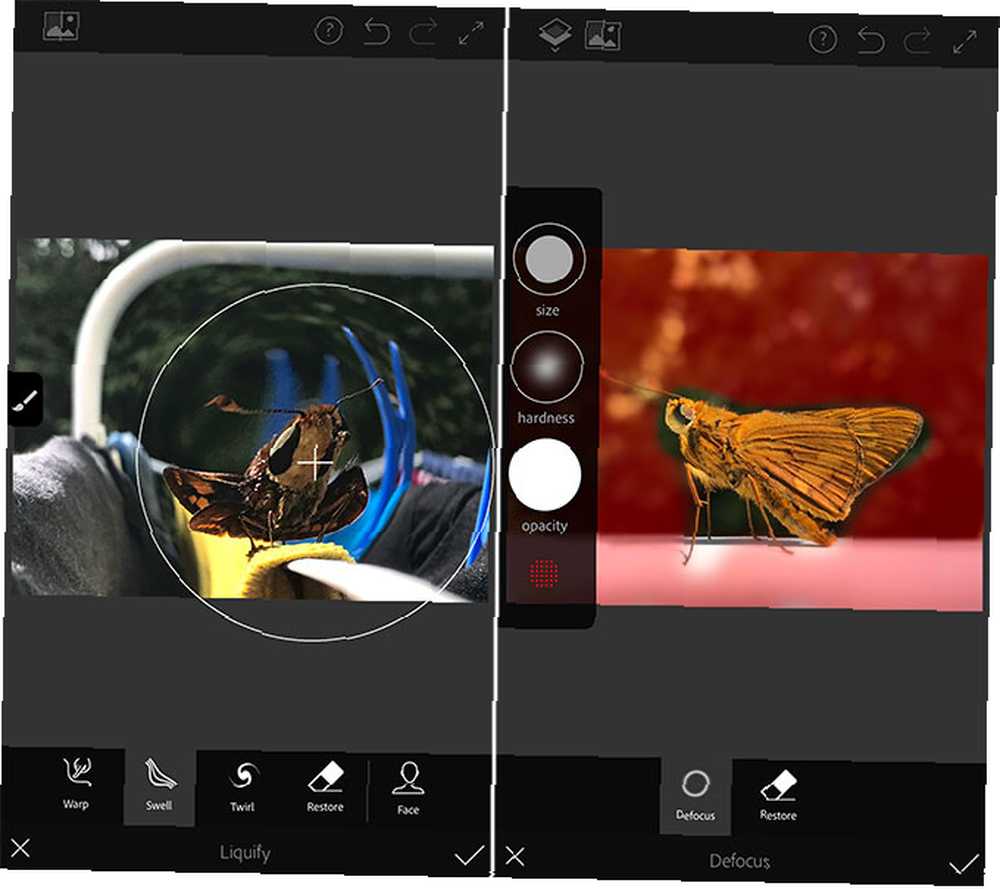
Bedst til: Et par få redigeringsværktøjer og hurtige rettelser.
Adobes iOS-lineup er stort set ødelagt af en afhængighed af Creative Cloud og nej “passende” version af apps som Photoshop Vi har brug for at tale om iPad Pro's App-problem Vi har brug for at tale om iPad Pro's App-problem Er du en professionel, der overvejer at hente den nye iPad Pro? Gør ikke noget, før du har læst dette. til iPad Pro. Lightroom har et godt sæt redigeringsværktøjer, men hvis du virkelig vil udnytte det, skal du betale for et Creative Cloud-abonnement.
Photoshop Fix prøver ikke at være en fuldgyldig fotoredigerer, men det gør nogle få opgaver godt. To fremtrædende funktioner er liquify-værktøjet, som giver dig mulighed for at blande og strække billeder til subtile eller skøre justeringer, og defokusmasken, som er perfekt til at falske dybdeskarpheden i dine billeder.
Der er et sundt udvalg af den sædvanlige skyder for eksponering, kontrast og mætning til justering af mætning plus pletheling og fjernelse af røde øjne. Det har dog ingen støtte til RAW-redigering.
Hent: Adobe Photoshop Fix
6. Prisma
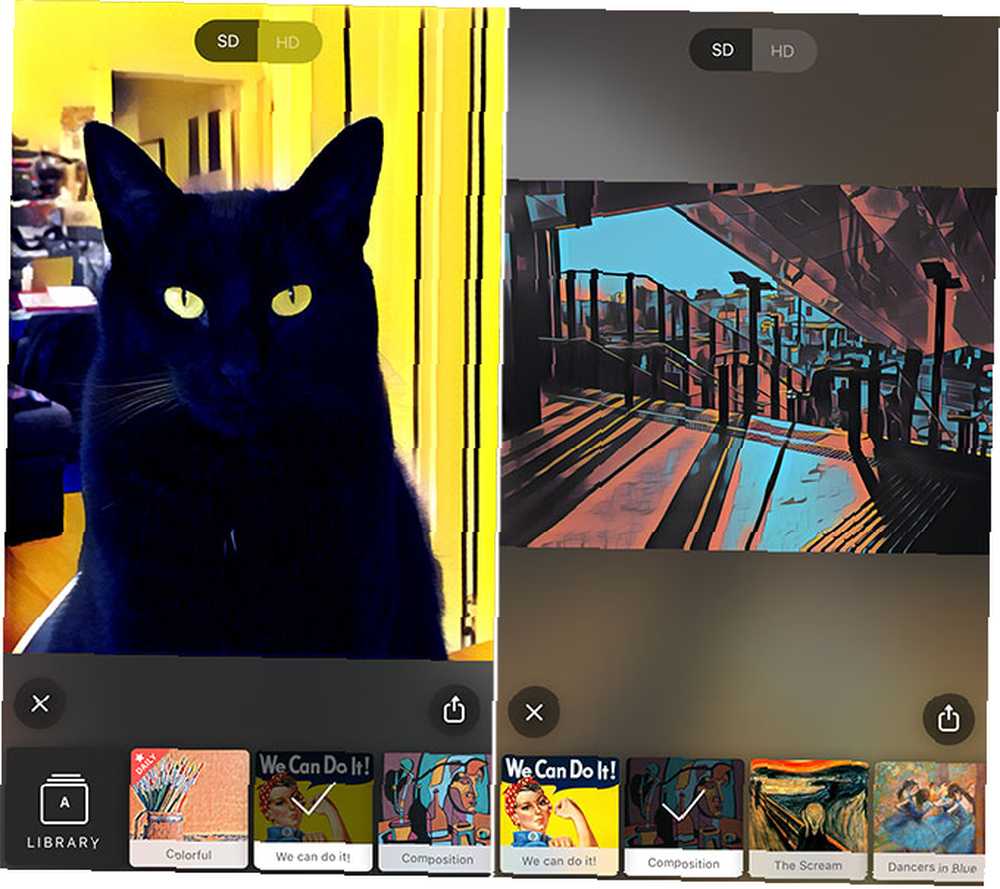
Bedst til: Underlige og vidunderlige transformationer.
Prisma er en app, som ikke er nogen anden her. Når du indlæser et billede i Prisma, sender det billedet til en server, hvor det konverteres til en bestemt kunstart. Disse stilarter er modelleret af store kunstnere som Picasso og Matisse, men vove sig også ind i tegneserie og futuristisk område.
Du kan justere filterets styrke, hvilket er heldig, da appen producerer en blanding af imponerende og lidt off-off billeder. Nogle filtre producerer billeder, der virkelig ligner computergenereret kunst; andre omdanner billeder til noget underligt og vidunderligt.
Prisma har nogle af sine funktioner låst bag et premiumabonnement. Hvis du vil have flere stilarter, ubegrænset HD-gengivelser og en annoncefri oplevelse, skal du hoste $ 3 pr. Måned.
Hent: Prisma
7. Linseforvrængning
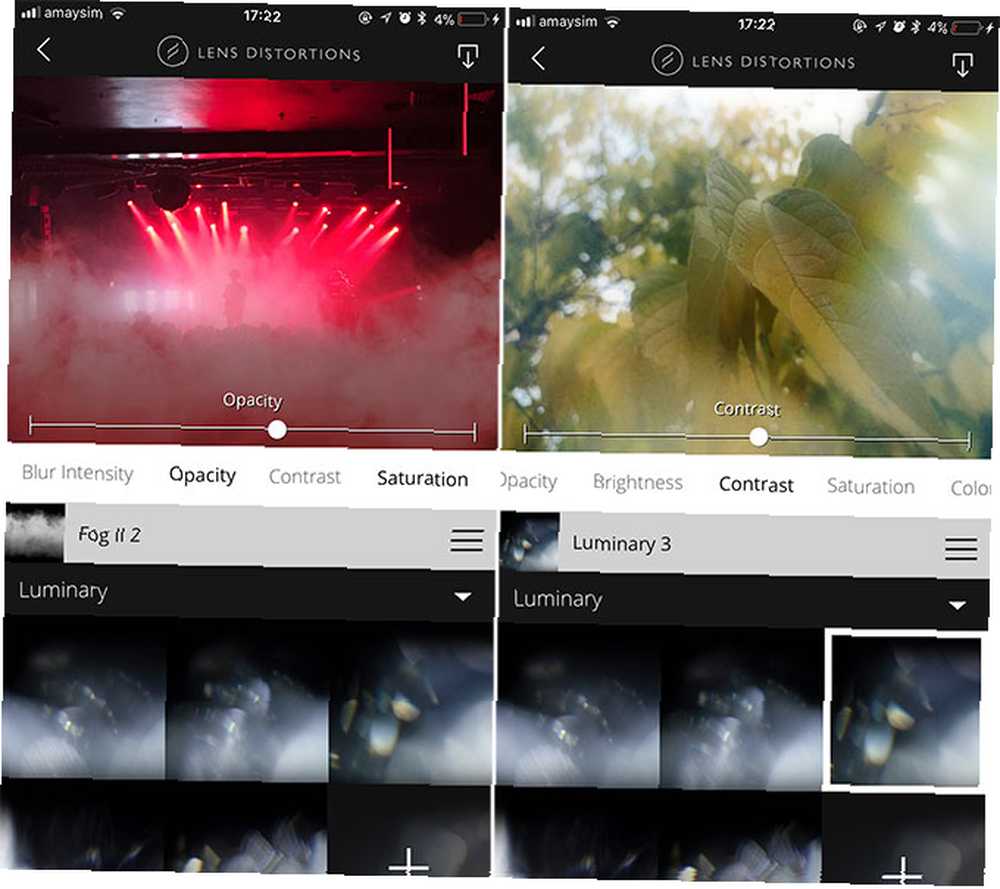
Bedst til: Falske vejrvirkninger og retro-linser.
Denne app handler om at efterligne udseendet til fancy glas, vejreffekter og belysning. Det inkluderer også nogle grundlæggende redigeringsværktøjer til foto og bruger lag til at blande forskellige effekter sammen.
Ud over linseforvrængninger, som slør og fakkel, inkluderer appen bokehkugler, tåge, regn, sne og skinnende effekter. Du kan justere intensiteten, placeringen og skalaen for effekterne, som du synes passer. Det er et godt skridt i retning af at opnå den vintage fotograferingsfølelse på ethvert billede, der allerede er på din iPhone.
For at låse op for endnu flere effekter og filtre kan du abonnere på $ 1 pr. Måned. Du kan også udvide de forskellige kategorier ved at købe pakker direkte, hvis du hellere vil betale en gang og holde for evigt.
Hent: Linseforvrængninger
8. VSCO
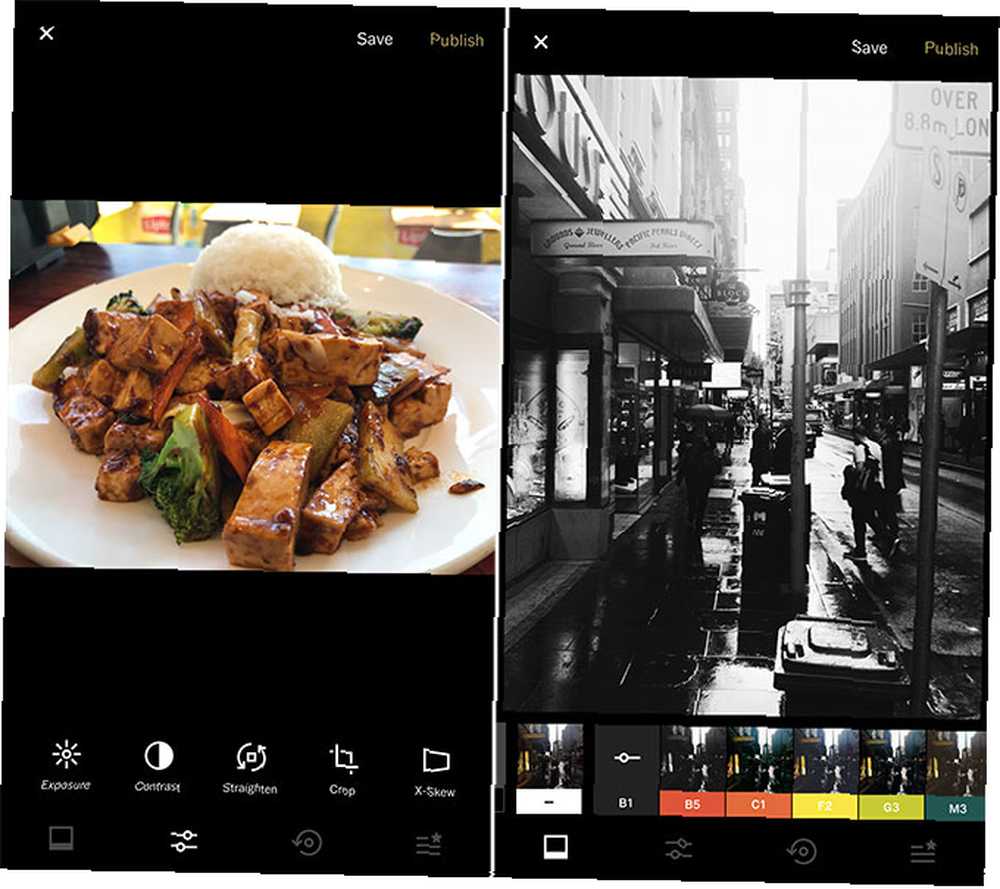
Bedst til: RAW-optagelse og redigering, filtre.
Du vil enten elske eller hader VSCOs abstrakte, minimalistiske interface. Til sin ære er appen forbedret gennem årene med bedre labels på sine redigeringsværktøjer og en mere ligetil tilgang til billedredigering.
Det er også den eneste app på denne liste, der er i stand til at optage RAW-billeder. De bedste apps og tip til at tage RAW-fotos på din iPhone. De bedste apps og tip til at tage RAW-fotos på din iPhone. Det er en funktion, som de fleste iPhone-fotografer har ønsket evigt, men du ' Jeg har brug for den rigtige app for at få jobbet gjort. . Tryk på kameraet, og skift derefter billedformat til RAW for at fange fire gange så mange data, hver gang du trykker på udløseren (hvis disse 12 MB RAW-filstørrelser er noget at gå hen til).
Appen bringer Instagram-niveauer af kompleksitet til RAW-redigering, med et antal filtre inkluderet og mere tilgængelige med et VSCO X-abonnement ($ 20 pr. År).
Hent: VSCO
Kraften til at redigere fotos på din iPhone
Hvis du ser alvorligt på dit fotografering, skal du optage RAW. Support til formatet, der fanger og bevarer mere detaljer end tabt JPEG, betyder, at du kan skubbe dine billeder videre i postproduktionen.
De, der ofte tager videoer med deres iPhone, bør også undersøge at investere i de bedste iPhone-gimbals. De 5 bedste Gimbals til iPhone. De 5 bedste Gimbals til iPhone. Hvis du er ude efter den bedste gimbal til iPhone, kan vi hjælpe. Her er de bedste tilbud til mobilvideografi, der er tilgængelig i dag. for mere stabil video.











